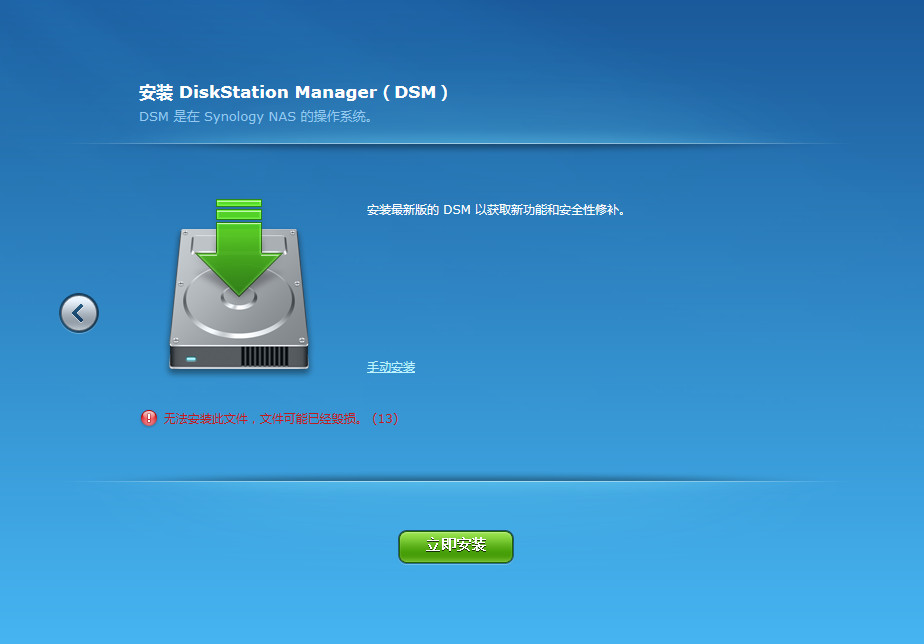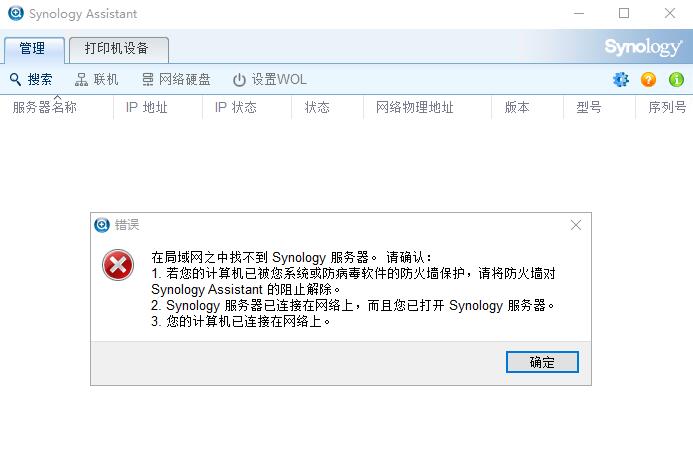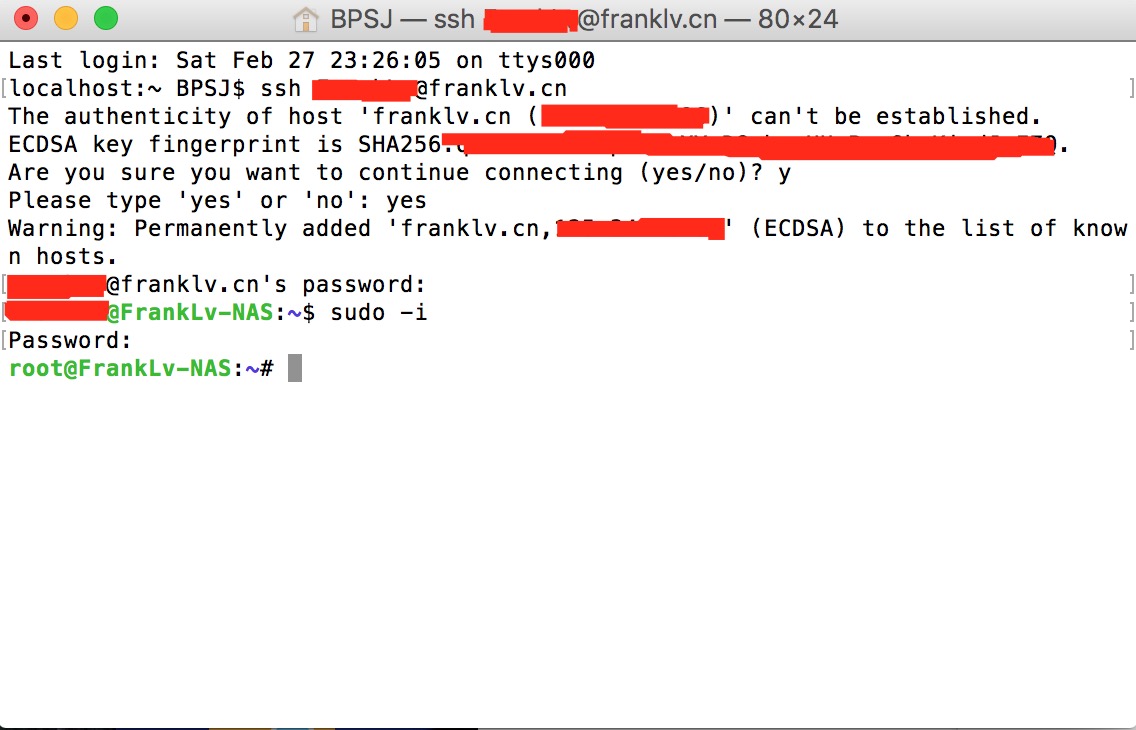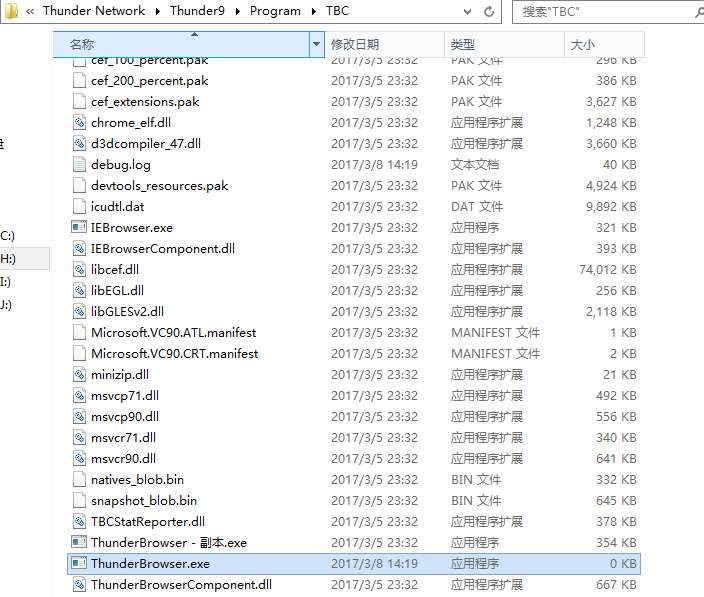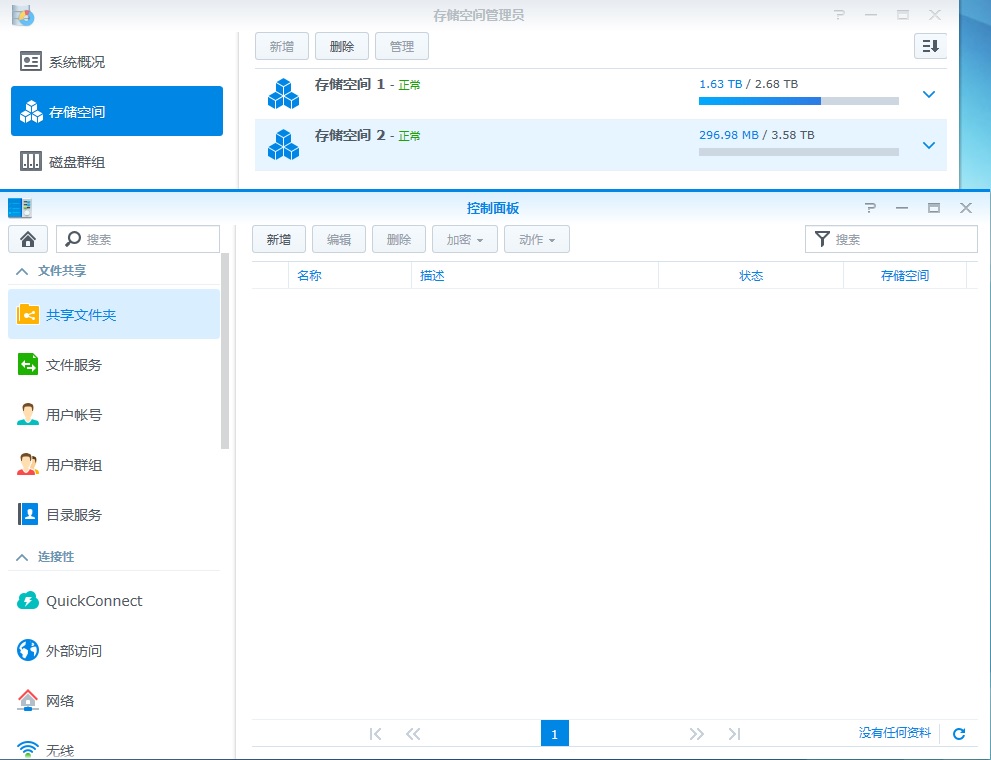| 1.下载相应CPU构架的迅雷固件 我的213J的CPU构架是armel_v5te,下载armel_v5te的迅雷固件,解压缩到XunLei目录。使用上传工具把XunLei目录上传到NAS的迅雷下载目录,本文中迅雷下载目录为volume1/download/。固件下载地址http://g.xunlei.com/thread-128-1-1.html(这个是Xware1.0.3,尽量使用最新版本) 2.安装迅雷程序 可以使用putty或者SecureCRT远程登录到NAS(需在NAS中开启telnet或ssh服务),进入迅雷固件所在目录,运行portal文件启动迅雷远程。运行命令为“./volume1/download/XunLei/portal ”3.绑定激活码 注意启动时输出有一行: THE ACTIVE CODE IS: 42SND1 “42SND1”为迅雷离线激活码 也可以在浏览器中输入http://NAS地址:9000/getsysinfo(IP替换为你路由器的IP,端口换为你的控制端口),会看到类似如下信息: [ 0, 1, 1, 0, “42SND1”,1, “201_2.1.3.121”, “”, 1 ] 其中有用的几项为: 第一项:0表示返回结果成功 第二项:1表示检测网络正常,0表示检测网络异常 第四项:1表示已绑定成功,0表示未绑定 第五项:未绑定的情况下,为绑定的需要的激活码 第六项:1表示磁盘挂载检测成功,0表示磁盘挂载检测失败 之后进入迅雷远程下载页面并登录http://yuancheng.xunlei.com,添加NAS设备并填入刚才查到的激活码绑定NAS。 4.挂载目录 解决办法就是把下载目录挂载到/mnt下。 *在命令行下一定要用root用户不能用admin等!否则失败,而且文件目录如果小写不行就全部变成大写比如DOWNLOAD |
群晖(pc)安装迅雷官方远程下载教程
未经允许不得转载:小叶白龙博客 » 群晖(pc)安装迅雷官方远程下载教程